
Sommario:
- Passaggio 1: l'elenco delle parti e dei materiali
- Passaggio 2: assemblaggio del telaio del robot
- Passaggio 3: collegamento delle parti elettroniche
- Passaggio 4: codice Arduino Mega
- Passaggio 5: test del robot mobile
- Passaggio 6: esempi di miglioramenti del design
- Passaggio 7: regolazione del braccio del robot
- Passaggio 8: controllo dello stato del robot e preparazione per il trasporto
- Passaggio 9: test dell'anteprima da telecamere Wifi e Fpv
- Autore John Day [email protected].
- Public 2024-01-30 10:04.
- Ultima modifica 2025-01-23 14:50.




La maggior parte dei robot che ho costruito finora erano robot a 4 ruote con una capacità di carico di diversi chilogrammi. Questa volta ho deciso di costruire un robot più grande che supererà facilmente vari ostacoli sul suo cammino e sarà in grado di muoversi con un carico di almeno una dozzina di chili. Ho anche pensato che il robot dovesse essere in grado di affrontare terreni difficili come sabbia, neve e macerie. Per renderlo possibile, ho costruito un telaio a 6 ruote dotato di 6 motori di potenza sufficientemente elevata e driver motore e alimentazione adeguati. Volevo anche che il mio robot fosse controllato da una lunga distanza (almeno 200 metri), quindi ho usato un trasmettitore e un ricevitore a 2,4 GHz di buona qualità.
Una volta soddisfatti tutti i requisiti di cui sopra e superati i primi test, ho deciso di estendere il progetto con un manipolatore e due telecamere. Grazie all'immagine della telecamera puoi controllare il robot anche se non è in vista. Questa funzione consente all'operatore del robot di eseguire attività di ispezione remota in aree di difficile accesso o pericolose per l'uomo.
Dalla descrizione di questo progetto imparerai come:
-
costruire un telaio robot a 6 ruote in grado di trasportare almeno una dozzina di chili
- permette di trasportare oggetti più pesanti
- possibile uso commerciale e non solo un robot come giocattolo!
- controllare a distanza un simile robot da una lunga distanza
- associare un trasmettitore a 2,4 GHz con un ricevitore
- leggere i comandi da un ricevitore a 2,4 GHz tramite Arduino
- controllo della posizione del robot
-
imposta l'anteprima dalle fotocamere sul tuo computer o smartphone
implementazione della trasmissione video wireless a lungo raggio a 5,8 GHz
Parametri del robot (versione base):
- Dimensioni esterne (LxPxH): 405x340x120 mm
- Peso totale: 5 kg
- Altezza da terra: 45 mm
Versione estesa (con un manipolatore e una telecamera):
- Dimensioni esterne (LxPxH): 405x340x220 mm (robot predisposto per il trasporto)
- Peso totale: 6,5 kg
Passaggio 1: l'elenco delle parti e dei materiali

Il telaio del robot è realizzato interamente in alluminio e duralluminio. In questo progetto ho utilizzato 6 ruote Monster Truck con un diametro di 125 mm che rende facile superare piccoli ostacoli. Il robot è azionato da 6 motori DC spazzolati ad alta potenza da 12 V (180 RPM, 27 kg-cm) con ingranaggi in metallo. Come driver motore puoi utilizzare qualsiasi driver in grado di fornire una corrente continua di almeno 10A per motore es.: VNH2SP30, BTS7960B.
Parti necessarie in questo progetto:
- Motore CC con riduttore a coppia elevata 12V 180RPM x6
- Connettore per motoriduttore CC esagonale da 6 mm x6
- Interruttore di arresto di emergenza x1
- Interruttore a pulsante di alimentazione in acciaio inossidabile x2
- Batteria Lipo da 7,4 V 2700 mAh 10C x1
- Batteria Lipo 11.1V 5500mAh 3S 45C x1
- Driver del motore ad es.: VNH2SP30 x6 o BTS7960B x2
- Arduino mega 2560 x1
- Cerchioni e pneumatici HSP 1:10 Monster Truck x2
- Scheda micro USB x1
Controllo:
- FrSky TARANIS Q X7 2.4GHz 7CH Trasmettitore x1
- FrSky V8FR-II Ricevitore 2.4GHz x1
Materiali (telaio):
- Lastra in duralluminio spessore 2 mm (LxP): 345x190 mm x2
- Angolare a L in alluminio spessore 2mm: 190x40x20 mm x2
- Staffa angolare in alluminio a forma di C spessore 2 mm: 341x40x20 mm x2
-
Dadi e bulloni:
- M3 10mm x10
- M2 6mm x8
Utensili:
Mini trapano elettrico HILDA
Versione estesa:
- RunCam Split fotocamera x1
- Gimbal a 2 assi x1
- Braccio robotico x1
- Pinza robot in metallo x1
-
VL53L0X Sensore ToF laser x1
Passaggio 2: assemblaggio del telaio del robot



L'assemblaggio del telaio del robot è abbastanza semplice. Tutti i passaggi sono mostrati nelle foto sopra. L'ordine delle operazioni principali è il seguente:
- Praticare 3 fori con un diametro di 13 mm nei profili di alluminio laterali (Fori per l'albero motore)
- Praticare 6 fori di diametro 3 mm in profili di alluminio laterali (Fori che fissano i motori al profilo)
- Avvitare i motori DC ai profili in alluminio laterali
- Avvitare i profili laterali in alluminio con motori DC alla base
- Avvitare il profilo anteriore e posteriore alla base
- Installare gli interruttori di alimentazione necessari e altri componenti elettronici (vedere nella sezione successiva)
Passaggio 3: collegamento delle parti elettroniche
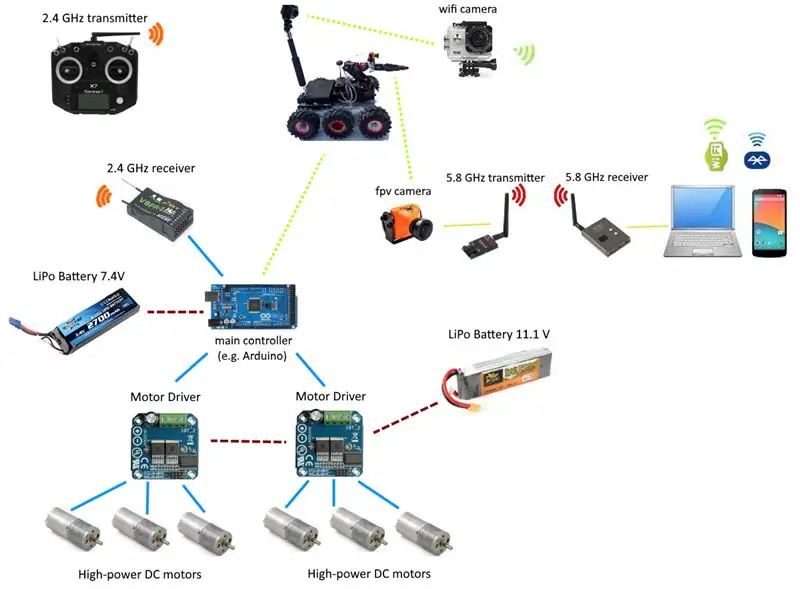

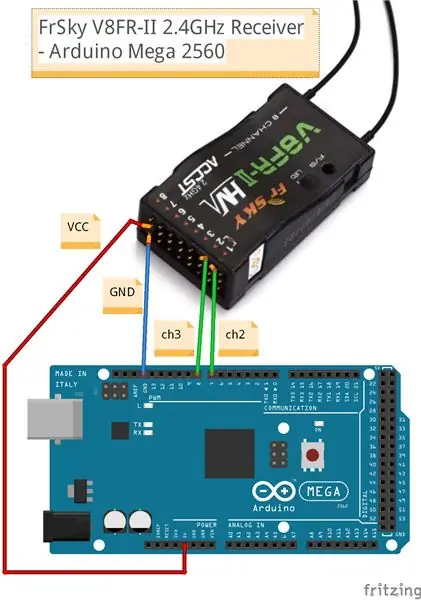
Il controller principale di questo sistema elettronico è Arduino Mega 2560. Per poter controllare sei motori ho usato due BTS7960B Motor Drivers (H-Bridges). Tre motori su ciascun lato sono collegati a un driver del motore. Ciascuno dei Motor Driver può essere caricato dalla corrente fino a 43A che fornisce un margine di potenza sufficiente anche per il robot mobile che si muove su terreni accidentati. Il sistema elettronico è dotato di due sorgenti di alimentazione. Uno per l'alimentazione dei motori DC e dei servi (batteria LiPo 11,1 V, 5500 mAh) e l'altro per l'alimentazione di Arduino, modulo bluetooth, telecamera fpv e sensori (batteria LiPo 7,4 V, 2700 mAh).
Le connessioni dei moduli elettronici sono le seguenti:
BTS7960 -> Arduino Mega 2560
- MotorRight_R_IT - 22
- MotorRight_L_IT - 23
- MotorLeft_R_IT - 26
- MotorLeft_L_IT - 27
- Rpwm1 - 2
- Lpwm1 - 3
- Rpwm2 - 4
- Lpwm2 - 5
- VCC - 5V
- GND - GND
Ricevitore FrSky V8FR-II 2,4 GHz -> Arduino Mega 2560
- ch2 - 7 // Alettone
- ch3 - 8 // Ascensore
- VCC - 5V
- GND - GND
Le connessioni cablate tra il ricevitore a 2,4 GHz e Arduino sono mostrate nello schema elettrico sopra. Collegare i cavi di alimentazione 5V e GND da Arduino ai pin + (VCC) e - (GND) del ricevitore rispettivamente. Inoltre, è necessario collegare i canali del ricevitore utilizzati (ch2 e ch3) ai pin digitali di Arduino (ad es. 7 e 8 proprio come nel programma). Se stai appena iniziando a imparare l'elettronica e non sai come collegare alimentazione, interruttori e driver del motore, questo schema elettrico del mio progetto simile sarà utile. Prima di avviare il controllo del robot dal trasmettitore Taranis Q X7 2,4 GHz a 2,4 GHz, è necessario associare il trasmettitore al ricevitore. La procedura di rilegatura è descritta in dettaglio nel mio video.
Passaggio 4: codice Arduino Mega
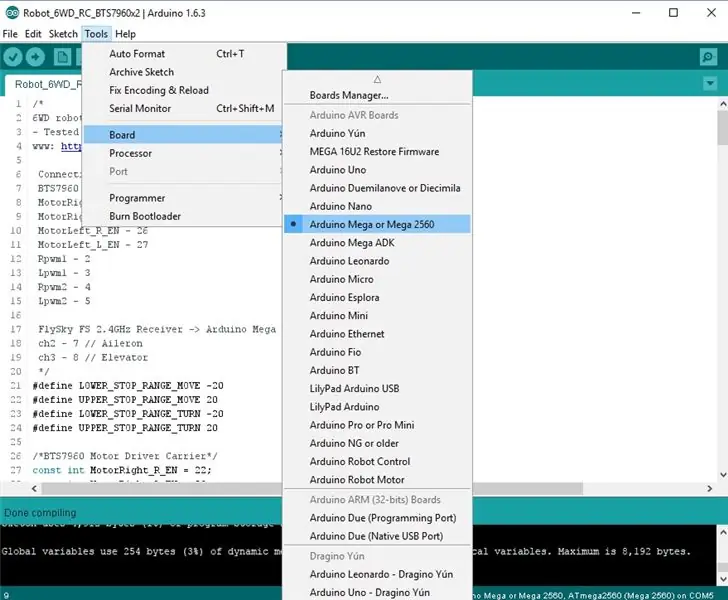
Ho preparato i seguenti programmi Arduino di esempio:
- Test del ricevitore RC 2,4 GHz
- Controllo robot 6WD
Il primo programma "RC 2.4GHz Receiver Test" ti permetterà di avviare e controllare facilmente il ricevitore 2.4 GHz connesso ad Arduino, il secondo "6WD Robot Control" permette di controllare il movimento del robot. Prima di compilare e caricare il programma di esempio, assicurati di aver scelto "Arduino Mega 2560" come piattaforma di destinazione come mostrato sopra (Arduino IDE -> Strumenti -> Scheda -> Arduino Mega o Mega 2560). I comandi dal trasmettitore Taranis Q X7 2,4 GHz vengono inviati al ricevitore. I canali 2 e 3 del ricevitore sono collegati rispettivamente ai pin digitali 7 e 8 di Arduino. Nella libreria standard di Arduino possiamo trovare la funzione "pulseIn()" che restituisce la lunghezza dell'impulso in microsecondi. La useremo per leggere il segnale PWM (Pulse Width Modulation) dal ricevitore che è proporzionale all'inclinazione del trasmettitore bastone di controllo. La funzione pulseIn() accetta tre argomenti (pin, value e timeout):
- pin (int) - il numero del pin su cui si vuole leggere l'impulso
- valore (int) - tipo di impulso da leggere: ALTO o BASSO
- timeout (int) - numero opzionale di microsecondi di attesa per il completamento dell'impulso
Il valore della lunghezza dell'impulso letto viene quindi mappato su un valore compreso tra -255 e 255 che rappresenta la velocità avanti/indietro ("moveValue") o svolta a destra/sinistra ("turnValue"). Quindi, per esempio, se spingiamo lo stick di controllo completamente in avanti dovremmo ottenere "moveValue" = 255 e spingendo completamente indietro otterremo "moveValue" = -255. Grazie a questo tipo di controllo, possiamo regolare la velocità di movimento del robot nell'intera gamma.
Passaggio 5: test del robot mobile


Questi video mostrano i test del robot mobile basati sul programma della sezione precedente (Arduino Mega Code). Il primo video mostra i test del robot 6WD nella mia stanza. Questo robot è in grado di trasportare molto facilmente un carico di diversi chili, nel video trasporta 8 bottiglie d'acqua equivalenti a 12 kg. Il robot può anche superare facilmente gli ostacoli incontrati sulla sua strada come i cordoli nel parcheggio, cosa che puoi vedere nel secondo video. All'inizio di questa istruzione puoi anche vedere come si comporta bene su terreni difficili.
Passaggio 6: esempi di miglioramenti del design


Puoi estendere questo progetto con componenti aggiuntivi come:
- pinza robot
- braccio robotico (descritto in queste istruzioni)
- gimbal con una fotocamera
Sopra troverai due video che presentano i miglioramenti menzionati. Il primo video mostra come controllare una telecamera pan-tilt e una pinza robot utilizzando il trasmettitore Taranis Q X7 a 2,4 GHz e il ricevitore FrSky V8FR-II. Il prossimo video mostra una rapida introduzione su come collegare e controllare un gimbal a 2 assi utilizzando lo stesso set di trasmettitore e ricevitore a 2,4 GHz.
Passaggio 7: regolazione del braccio del robot




Ho realizzato il braccio robotico in precedenza e l'ho descritto in queste istruzioni. Tuttavia, ho deciso di modificare leggermente il progetto originale e aggiungere un altro grado di libertà (wirst) e fotocamera FPV. Il robot dispone attualmente di 4 giunti rotanti:
- Wirst
- Gomito
- Spalla
- Base
La rotazione su 4 assi consente una facile presa e manipolazione degli oggetti nell'area di lavoro del robot. Una pinza rotante che svolge il ruolo del polso consente di raccogliere oggetti posti ad angolazioni diverse. Era composto dalle seguenti parti:
- LF 20MG 20 KG Servo digitale x1
- Staffa servo x1
- Cilindro in duralluminio con uno spessore di 4 mm e un diametro di 50 mm
- Lastra in duralluminio 36x44 mm e spessore 2 mm
- Bulloni e dadi M3 x4
- Fotocamera FPV - RunCam OWL Plus x1
La telecamera è posizionata direttamente sopra la pinza per facilitare all'operatore la presa anche di piccoli oggetti.
Passaggio 8: controllo dello stato del robot e preparazione per il trasporto

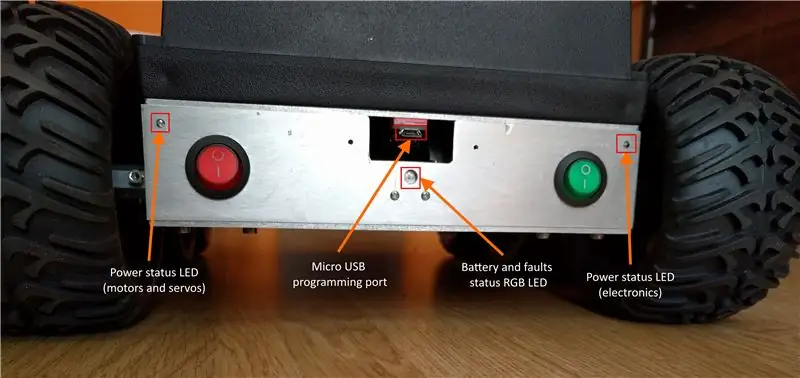

Il braccio del robot e il supporto della fotocamera sono piegati, il che rende il trasporto del robot molto più semplice. Il pannello posteriore del robot è dotato di 3 LED. Due di essi mostrano lo stato di alimentazione dell'elettronica, dei motori e dei servi (accesi o spenti). Il terzo LED RGB mostra lo stato della batteria e il guasto. Per una programmazione più semplice, il robot è dotato di una porta micro USB. Questa soluzione rende i test molto più semplici senza la necessità di rimuovere l'alloggiamento del robot.
Passaggio 9: test dell'anteprima da telecamere Wifi e Fpv


Sul robot sono state installate due telecamere. La telecamera Wifi è stata posizionata su un supporto in alluminio regolabile sul retro del robot. Una piccola telecamera fpv è stata posizionata appena sopra la pinza del robot.
Fotocamere utilizzate in questo test:
- RunCam OWL Plus
- Videocamera XiaoMi YI Wifi
Il primo video mostra il test di entrambe le fotocamere. La vista dalla telecamera wifi viene visualizzata sullo smartphone e la vista dalla telecamera fpv sul laptop. Come possiamo vedere nel video, il ritardo dell'anteprima è piccolo e per la videocamera Wifi questo ritardo è leggermente maggiore.
Nel secondo video, ti ho mostrato passo dopo passo come ottenere un'anteprima dalla fotocamera fpv a 5,8 GHz sul tuo computer. L'immagine della telecamera viene inviata dal trasmettitore al ricevitore a 5,8 GHz. Quindi va a un video grabber collegato a un laptop tramite una porta USB e infine viene visualizzato sul lettore VLC.
Consigliato:
Hovercraft telecomandato: 8 passaggi (con immagini)

Hovercraft telecomandato: ss
Giocattoli che si adattano all'interruttore: Uovo di serpente telecomandato reso accessibile!: 7 passaggi (con immagini)

Giocattoli adattati all'interruttore: serpente telecomandato reso accessibile dalle uova!: l'adattamento dei giocattoli apre nuove strade e soluzioni personalizzate per consentire ai bambini con capacità motorie limitate o disabilità dello sviluppo di interagire con i giocattoli in modo indipendente. In molti casi, i bambini che richiedono i giocattoli adattati non sono in grado di int
Interruttore della luce telecomandato Bluetooth -- Retrofit. L'interruttore della luce funziona ancora, nessuna scrittura aggiuntiva: 9 passaggi (con immagini)

Interruttore luci telecomandato Bluetooth -- Retrofit. L'interruttore della luce funziona ancora, nessuna scrittura aggiuntiva.: aggiornamento del 25 novembre 2017 -- Per una versione ad alta potenza di questo progetto in grado di controllare i kilowatt di carico, vedere Modifica del controllo BLE su carichi ad alta potenza - Nessun cablaggio aggiuntivo richiesto Aggiornamento del 15 novembre 2017 - Alcune schede BLE / stack software deli
Robot telecomandato: 11 passaggi (con immagini)

Robot telecomandato: questo istruttore è stato creato per soddisfare i requisiti del progetto Makecourse presso la University of South Florida (www.makecourse.com). In questo tutorial, ti mostrerò come creare un robot che può essere controllato con qualsiasi infrarossi
Robot da basket telecomandato - HARLEM GLOBETROTTERS -: 9 passaggi (con immagini)

Robot da basket telecomandato - HARLEM GLOBETROTTERS -: Qui ti mostrerò come costruire un robot da basket telecomandato. Esatto, non scherzo! Ho costruito una palla simile per gli HARLEM GLOBETROTTERS e ora puoi costruirne una tua. Ecco un elenco di forniture di cui avrai bisogno. Petsmart: 7" criceto B
